经验直达:
- excel如何窗口置顶
- excel怎么设置第一行固定置顶
- Excel窗口置顶
一、excel如何窗口置顶
- 打开你的excel表格文档 , 首先需要鼠标移动选定第一行下的单元格,即第二行的随便一个单元格就可以了 。
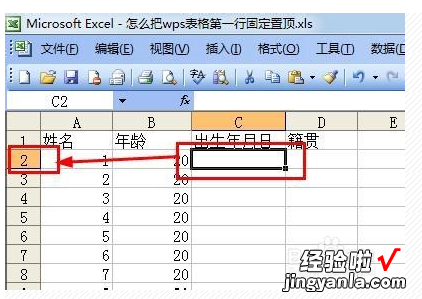
- 然后鼠标移动到excel表格菜单栏下,点击菜单栏下的“窗口”菜单 。
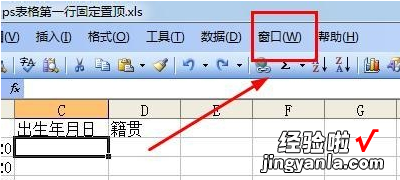
- 点击菜单后就会出现下拉选项,选择点击“冻结窗格” 。
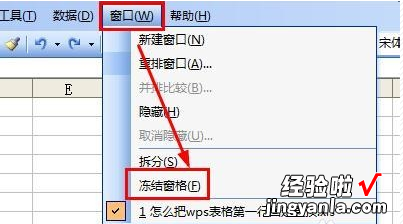
- 这样excel表格第一行就固定了,冻结窗格也会把选定单元格左侧的列冻结,如果不想要,那么选定的那个单元格必须是第二行第一列的那个单元格 。

- 冻结窗格后,就可以看到表格中会出现一条明显的分割线了 。
二、excel怎么设置第一行固定置顶
设置成置顶即可 。步骤如下:
1、从电脑上打开Excel表格,在第一行输入需要固定置顶的内容,如图所示:
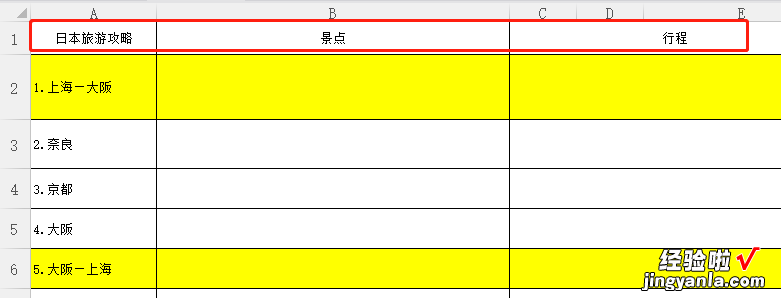
2、选中excel表格第一行需要置顶的内容,最好全部选中,后期添加的数据会直接默认全部置顶,不需要在多次设置 。如图所示:
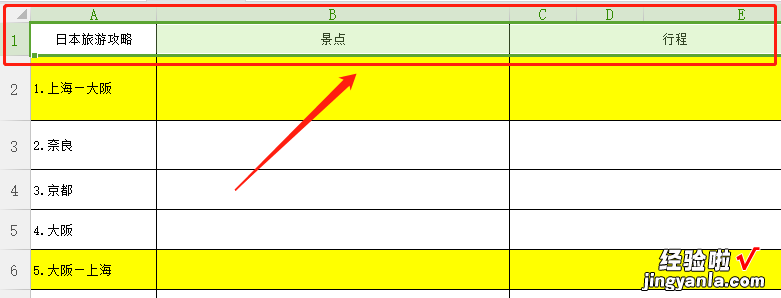
3、点击上方Excel表工功能栏中的“开始” , 在“开始”的功能界面中靠右边找到“冻结窗口”按钮 , 如图所示:
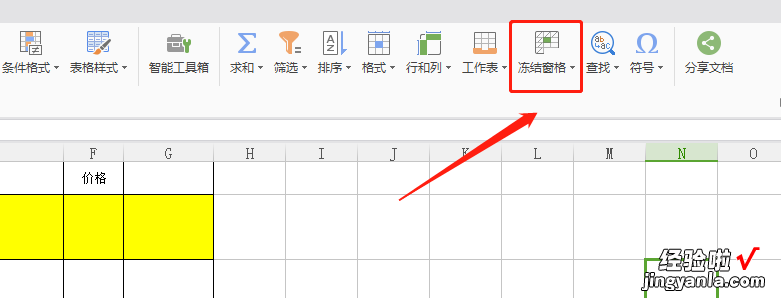
4、点中“冻结窗口”下拉按钮 。有“冻结窗格”、“冻结首行”和“冻结首列”三个选项,这里点击“冻结首行” 。如图所示:
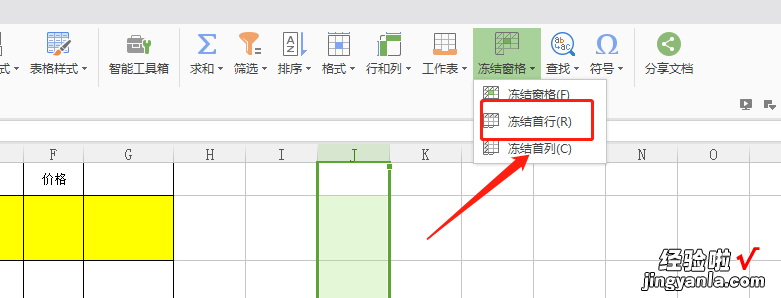
5、点击“冻结首行”后,即可完成第一行固定置顶操作,不管怎么往下滚动,第一行会一直固定显示在最上方 , 如图所示:
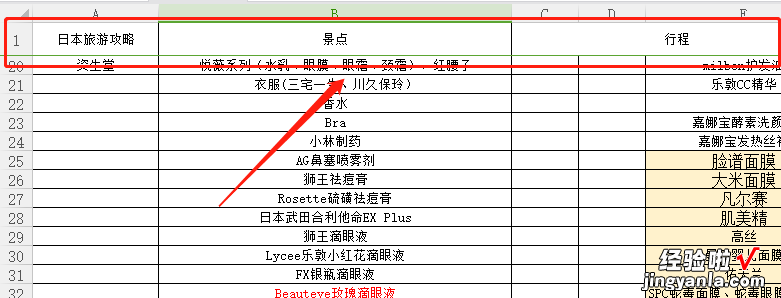
三、Excel窗口置顶
【excel怎么设置第一行固定置顶 excel如何窗口置顶】1.新建一个工作簿,按Alt F11,打开VBA编辑器 。
2.单击菜单“插入→模块” , 在右侧的代码窗口中粘贴下列代码:
Declare Function SetWindowPos Lib "user32" (ByVal hwnd As Long, _
ByVal hwndInsertAfter As Long, ByVal x As Long, ByVal y As Long, _
ByVal cx As Long, ByVal cy As Long, ByVal wFlags As Long) As Long
Const HWND_TOPMOST = -1
Const HWND_NOTOPMOST = -2
Const SWP_NOSIZE =& H1
Const SWP_NOMOVE =& H2
Sub 窗口总在最前面()
SetWindowPos Application.hwnd, HWND_TOPMOST, 0, 0, 0, 0, SWP_NOSIZE Or SWP_NOMOVE
End Sub
Sub 恢复()
SetWindowPos Application.hwnd, HWND_NOTOPMOST, 0, 0, 0, 0, SWP_NOSIZE Or SWP_NOMOVE
End Sub
关闭VBA编辑器 。
3.在Excel界面工作表界面中按快捷键Alt F8,打开“宏”对话框,选择宏名“窗口总在最前面”,单击“执行”按钮即可让Excel窗口总在最前面 。
